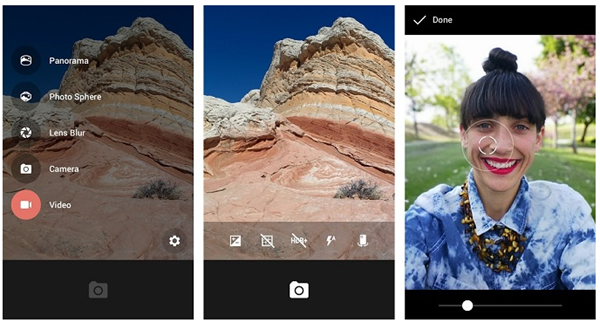V tomto príspevku vám povieme, ako vyriešiť problém so zlyhaním Častej aplikácie pre Android. Keď vaše zariadenie Android zostarne a vy ste jedným z tých používateľov, ktorí inštalujú a odinštalujú aplikácie pomerne často, je pravdepodobné, že budete čeliť tomuto problému oneskorenia alebo pádu aplikácie, ktorý je v skutočnosti dosť dráždivý.
Pred inštaláciou zabijakov úloh, ktorých by ste sa mali zdržať, pretože môžu zabiť niektoré dôležité systémové aplikácie, ktoré sa väčšinou nevyžadujú, vyskúšajte niektoré z nasledujúcich jednoduchých vecí.
Prečo by ste sa nemali obávať vyčerpania pamäte Cache Memory
Aplikácia s časom zapisuje informácie do vášho telefónu a počas procesu používa veľmi vzácnu systémovú medzipamäť. Novšie verzie systému Android majú zabudovaný mechanizmus na riešenie tohto problému. Čistí hotovosť, keď to vyžaduje, a nemusíte sa obávať vyčerpania pamäte Cache. Načítanie údajov z trvalého úložiska trvá dlhšie a spotrebováva sa viac batérie. Z tohto dôvodu sú údaje, ktoré veľmi často používate, uložené v pamäti Cache, ku ktorej je rýchlejší prístup. Vymazanie medzipamäte všetkých aplikácií preto často nie je skvelý nápad, pretože potom musí procesor znova vykonať všetku tvrdú prácu. Nepoužitá vyrovnávacia pamäť je nevyužitá vyrovnávacia pamäť. Váš Android si vyhradzuje časť pre systémové procesy a v prípade potreby uvoľní viac pamäte RAM / pamäte.
Čo robiť, keď sa aplikácia chová alebo zlyhá?
Ak sa konkrétna aplikácia chová nesprávne, môže to byť spôsobené dočasnými súbormi uloženými v pamäti cache. Postupujte podľa nasledujúcich krokov.
1) Prejdite na možnosť nastavenia
2) Klepnite na Aplikácie
3) Nájdite v zozname nesprávne fungujúcu aplikáciu (ak ju nenájdete, posuňte možnosť hornej ponuky do časti Všetky aplikácie)

Kontakty Google sa nesynchronizujú s telefónom
4) Klepnite na aplikáciu a stlačte možnosť „Vymazať medzipamäť“
5) Ak aplikácia stále nefunguje, môžete kliknúť na „Vymazať údaje“. Bude to fungovať rovnako ako pri inštalácii a odinštalovaní aplikácie.
Čo robiť, keď nemôžete určiť nesprávne fungujúcu aplikáciu?
Ak nemôžete určiť nesprávne fungujúcu aplikáciu, môžete sa rozhodnúť vymazať vyrovnávaciu pamäť zo všetkých aplikácií. Bude to zdĺhavé robiť ručne pre každú aplikáciu. Obchod Playstore je plný aplikácií, ktoré umožňujú vyčistiť medzipamäť naraz. Môžete si stiahnuť App Cache Cleaner
1) Prejdite do Obchodu Play a stiahnite si ju Aplikácia Cache Cleaner (zadarmo)
2) Klepnite na Súhlasím a uvidíte zoznam všetkých aplikácií spolu s ich využitím medzipamäte.

3) Klepnite na Vymazať všetko a máte hotovo
Môžete tiež prejsť na nastavenia a naplánovať automatické vymazanie medzipamäte, čo však dôrazne odporúčame. Môže to veľmi dobre spôsobiť nesprávne fungovanie systémových aplikácií a mnohých ďalších.
Ako vopred určiť Aplikácie znižujúce výkon
Vaša rýchlosť je väčšinou ovplyvnená aplikáciami, ktoré viac zaberajú váš procesor, a nie medzipamäť alebo RAM. Tieto aplikácie na pozadí, ako sú napríklad aplikácie typu messenger chatu a aplikácie hostiteľa pošty, pravidelne zapájajú váš procesor do vyhľadávania aktualizácií a ďalších úloh. Ak konkrétna aplikácia stupňuje výkon vášho systému, môžete ju identifikovať podľa nasledujúcich krokov
ako uložiť obrázky Google na telefóne s Androidom
1) Stiahnutie Watchdog Lite (zadarmo) z Playstore
2) Zoznam aplikácií a ich spotreby CPU uvidíte po odsúhlasení zmluvných podmienok

3) Môžete prejsť na Predvoľby a skontrolovať „Zahrnúť proces telefónu“, „Monitorovať proces telefónu“ a „Zobraziť proces telefónu“
4) Dostanete upozornenie vždy, keď dôjde k nesprávnej aplikácii
Táto aplikácia je dosť ľahká a nezaberie veľa systémových prostriedkov. Toto je vždy lepšia voľba a budete vopred upozornení. Mnoho používateľov má nutkanie vyčistiť svoju cache asi každé 4 hodiny, ale to sa z vyššie uvedených dôvodov neodporúča. Ak tento článok považuje za užitočný pri zrýchlení vášho zariadenia, informujte nás o tom v sekcii komentárov nižšie. Ak stále čelíte nejakému problému, môžete to uviesť vo svojich komentároch a pokúsime sa ho vyriešiť.
Facebookové komentáre



![Duálna fotogaléria LG Optimus L7 a recenzia videa [MWC]](https://beepry.it/img/reviews/78/lg-optimus-l7-dual-photo-gallery.jpg)